Podczas tworzenia prezentacji w programie PowerPoint ludzie czasami używali animacji lub przejść, aby uczynić swoje slajdy wyjątkowymi lub żywymi, aby zaimponować publiczności. Program Microsoft PowerPoint udostępnia różne animacje i przejścia, których użytkownicy mogą używać do tworzenia prezentacji, których potrzebują. W tym samouczku wyjaśnimy, jak korzystać z funkcji przejścia zasłon w programie PowerPoint.

Jak dodać przejście kurtyny w programie PowerPoint
Wykonaj poniższe czynności, aby dodać efekt przejścia Kurtyna Slajd w programie PowerPoint.
- Uruchom PowerPointa
- Wprowadź dane na slajdzie lub użyj istniejących danych.
- Następnie przejdź do zakładki Przejście
- Wybierz opcję Zasłony z galerii Przejście do slajdu.
- Kliknij przycisk Podgląd, aby zobaczyć przejście.
Czytaj dalej, jeśli potrzebujesz szczegółów.
Uruchom PowerPointa.
Wprowadź dane do slajdu.
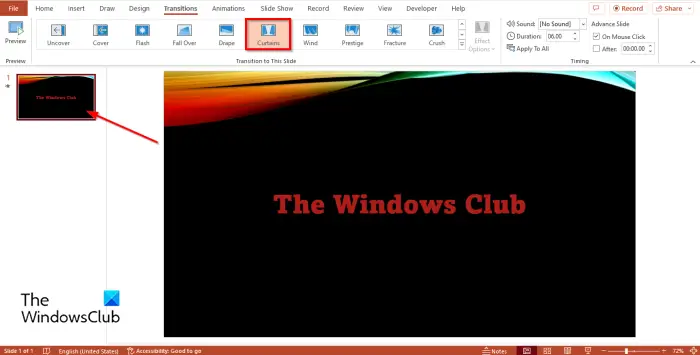
Następnie przejdź do Przemiana zakładkę i wybierz Zasłony od Przejście do slajdu Galeria.
Kliknij Zapowiedź aby zobaczyć przejście.
W programie PowerPoint istnieją dwie metody korzystania z przejścia kurtynowego w programie PowerPoint. Zobaczmy teraz drugą metodę.
wstaw nowy slajd i przeciągnij go nad poprzedni slajd.
Następnie przejdź do Wstawić kliknij kartę Zdjęcie przycisk i wybierz Zdjęcia w Internecie z menu.
Wyszukaj teksturę kurtyny, wybierz swój wybór i kliknij Wstawić .
tryb czytania Windows 10
Obraz zostanie wstawiony na slajd.

Na Projektant Pane, możesz wybrać szerszą wersję obrazu kurtyny, aby mógł zakryć slajd.
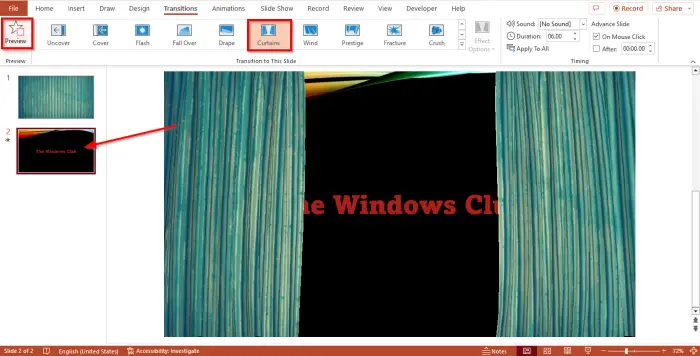
Kliknij drugi slajd, przejdź do Przemiana kartę i wybierz Zasłony od Przemiana Do slajd Galeria.
Następnie kliknij Zapowiedź przycisk lub Slajd Pokazywać przycisk, aby odtworzyć przejście.
Mamy nadzieję, że rozumiesz, jak korzystać z przejścia zasłon w programie PowerPoint.
Jak zmienić kolor przejścia kurtyny w programie PowerPoint?
Jeśli dana osoba chce zmienić kolor przejścia kurtyny, wykonaj poniższe czynności:
- Wstaw slajd nad slajdem, który ma przejście kurtyny.
- Na karcie Projektowanie kliknij przycisk Formatuj tło.
- Otworzy się okienko Formatuj tło.
- W okienku Formatowanie tła możesz dodać jednolite kolory, wypełnienie gradientem i desenie
- Wybierz żądany format; tło nabierze tego koloru.
Następnie kliknij przycisk Podgląd lub Pokaz slajdów, aby wyświetlić przejście.
CZYTAĆ : Użyj przejścia Morph i Crop to Spotlight części slajdu programu PowerPoint
Jakie jest najlepsze przejście do prezentacji PowerPoint?
Przejścia to efekty, które pozwalają przechodzić z jednego slajdu do drugiego. Poniżej znajdują się najlepsze slajdy do wykorzystania w programie PowerPoint.
- Naciskać : Ten efekt jest używany do łączenia powiązanych slajdów; pozwala widzom wiedzieć, że slajdy są połączone. Efekt Push pozwala poprzedniemu slajdowi wypchnąć nowy slajd do widoku. Opcje efektów, które oferuje przejście Push, to prawy, lewy, górny i dolny.
- Okładka : Nowy slajd zakryje poprzedni slajd. Przejście Cover działa szybciej niż efekt przejścia Zanikanie.
- Odkryć : Poprzedni slajd zniknie i odsłoni nowy slajd.
- Cięcie : Poprzedni slajd natychmiast zniknie, a na jego miejscu pojawi się nowy slajd.
- Znikać : Poprzedni slajd zniknie, aby odsłonić bieżący slajd. Opcje efektów oferowane przez efekt zanikania to Płynnie i Przez czerń.
CZYTAĆ : Jak dodać efekty dźwiękowe do przejścia w programie PowerPoint.















